标签:.com use next 下界 完全 安装路径 dmi desktop 简体
选择Desktop软件,单击Setup;
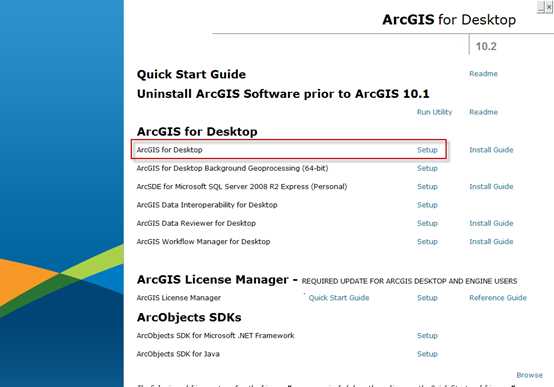
单击Next;
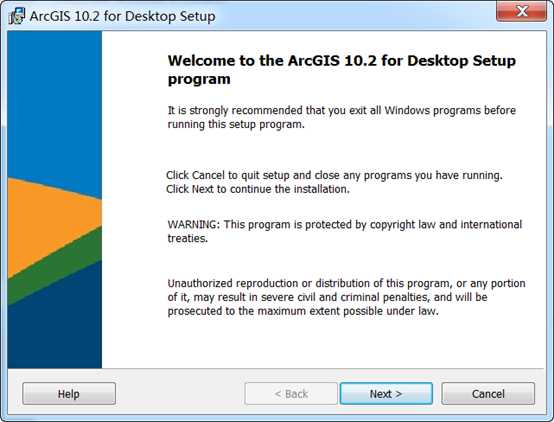
选择I accept the license agreement,单击Next;
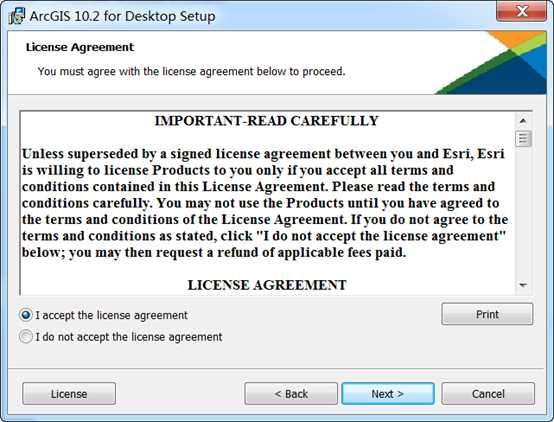
选择Complete(完全)安装,单击Next;
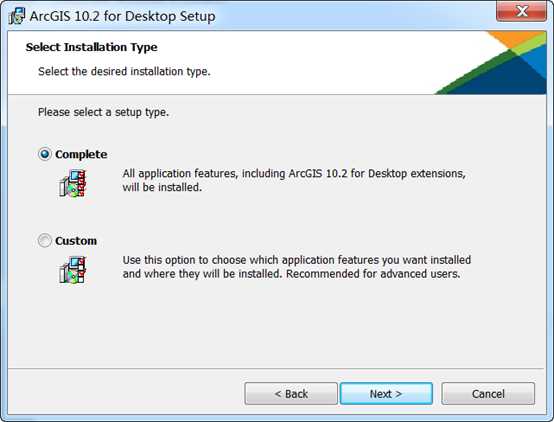
选择Desktop安装路径, 或者按默认路径安装,单击Next;
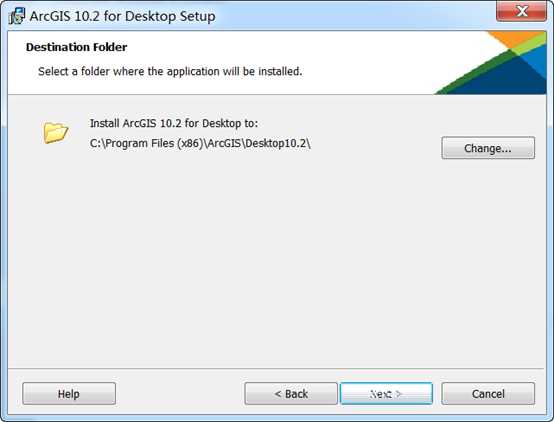
选择Python安装路径, 或者按默认路径安装,单击Next;
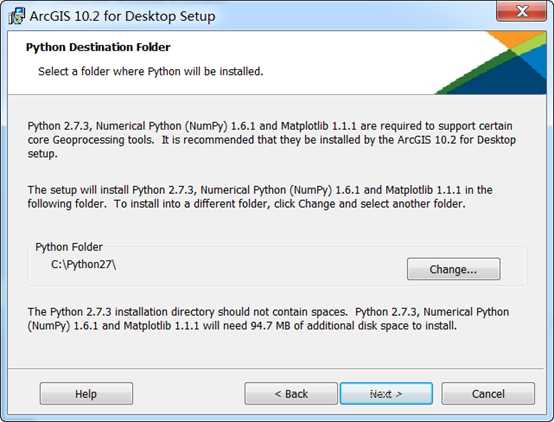
单击Install;
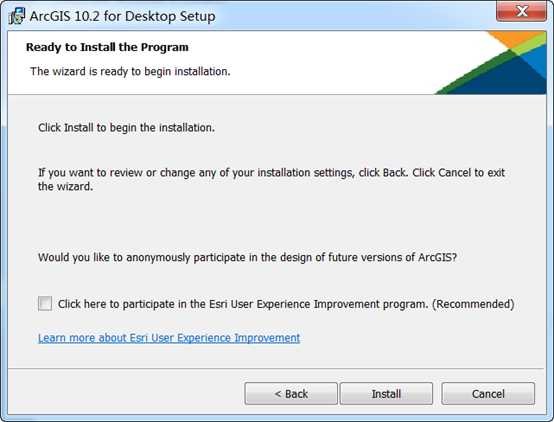
安装进行中;
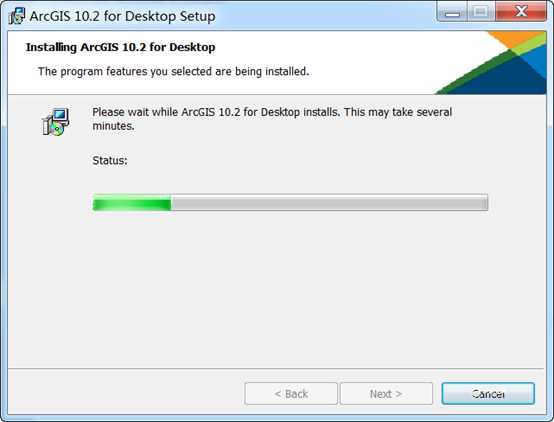
待安装进程结束,单击Finish;
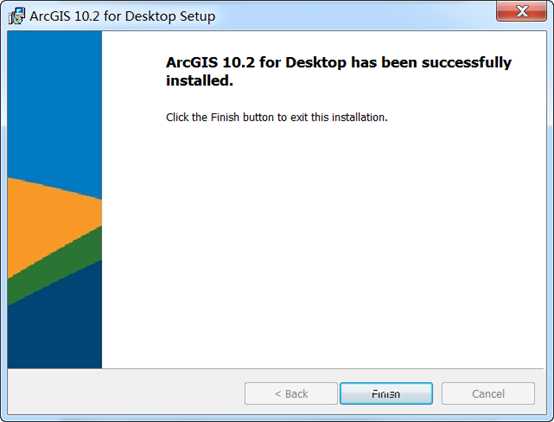
弹出许可管理向导,选择Advanced(ArcInfo) Single Use,选择Authorize Now;
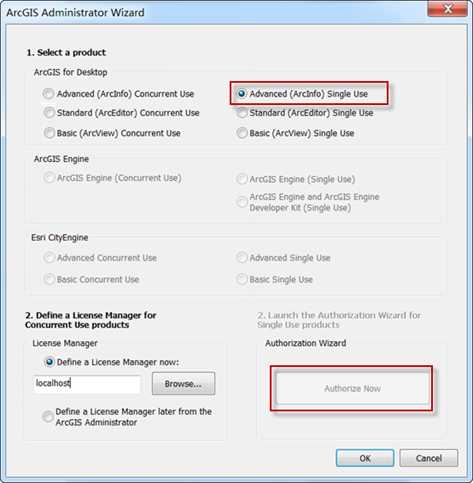
弹出许可授权向导;
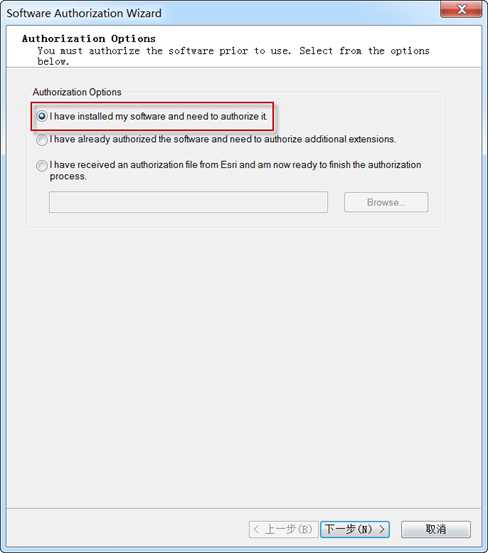
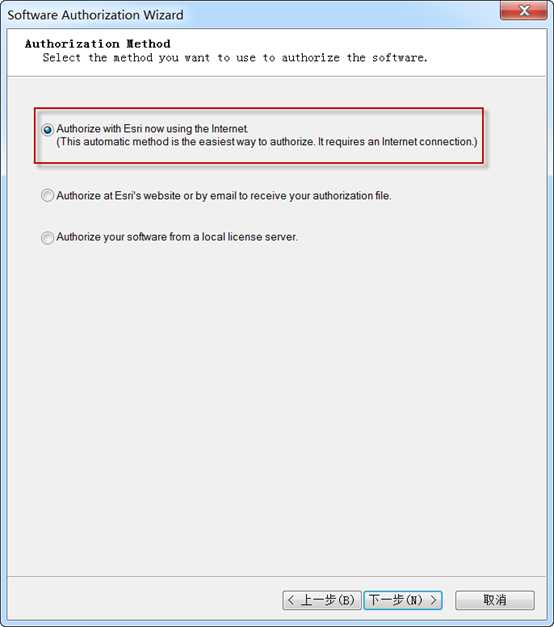
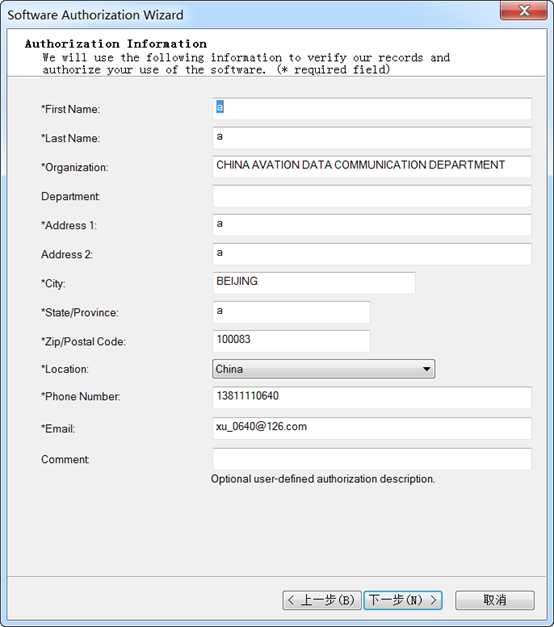
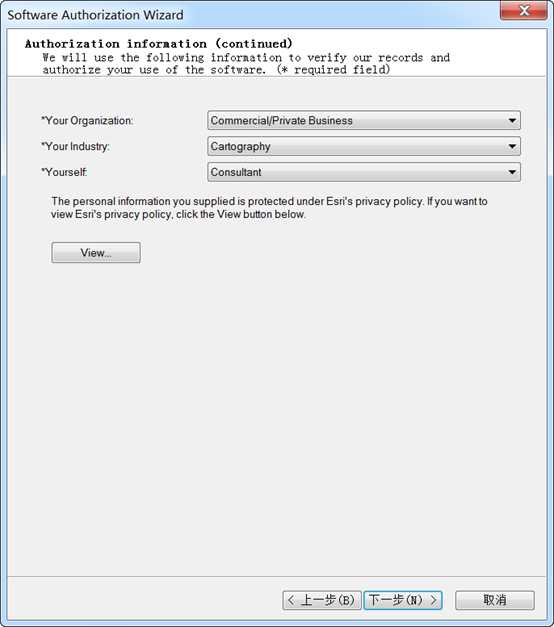
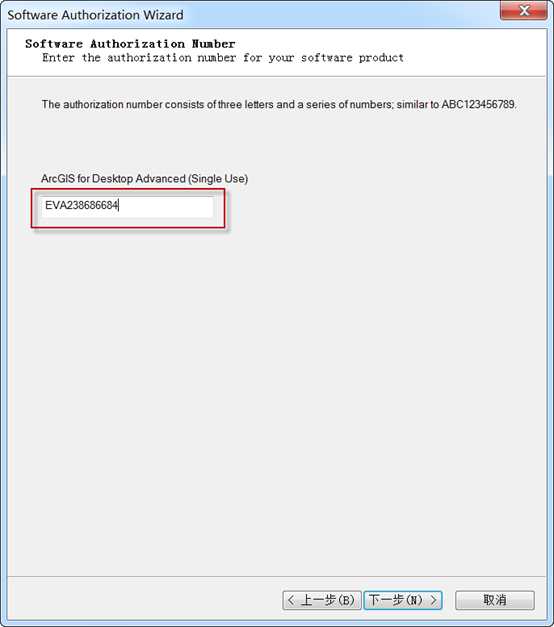
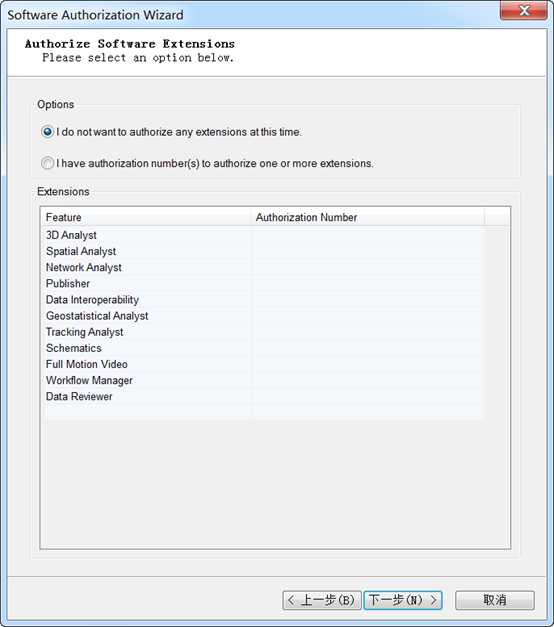
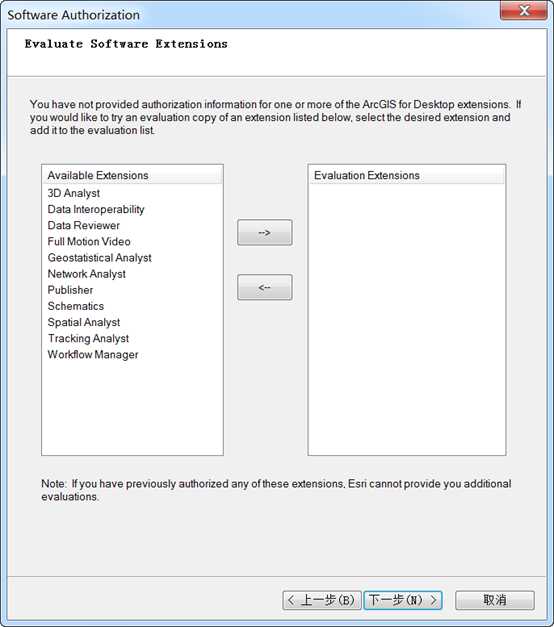
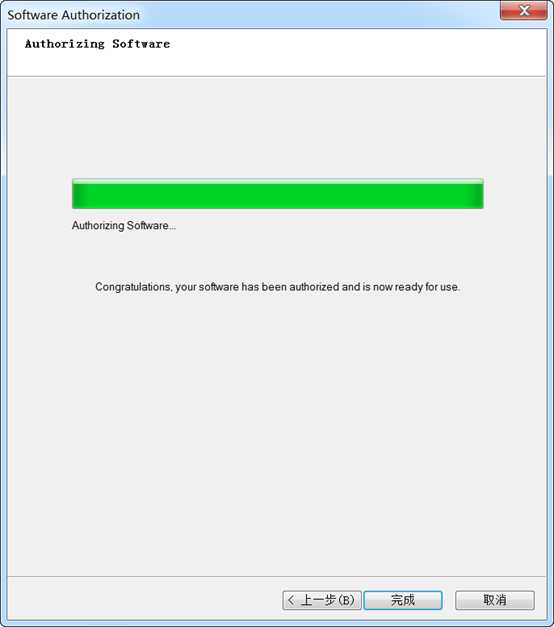
单击完成,关闭许可管理向导。
安装中文语言包。
从ArcGIS Administrator配置中英文显示。从开始菜单/程序,打开ArcGIS Administrator;
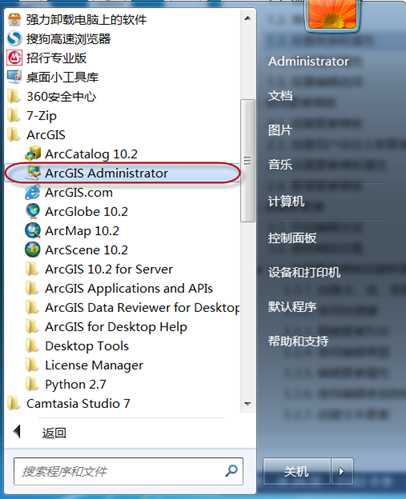
单击ArcGIS,选择高级;
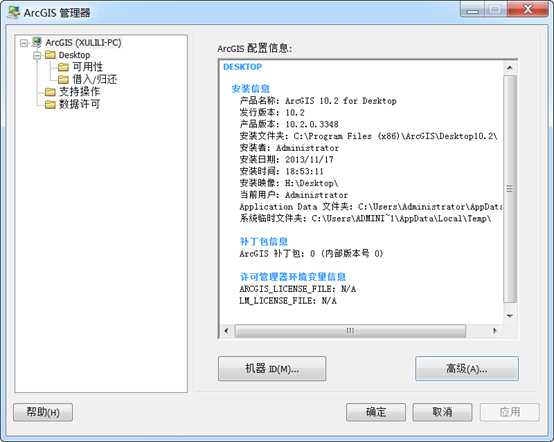
选择中文(简体)或English;
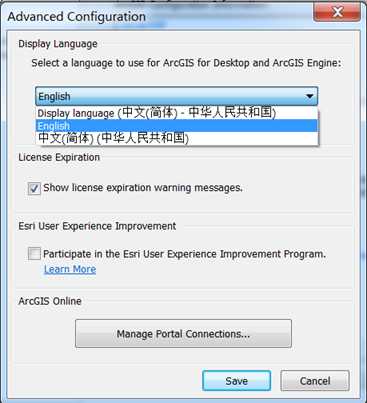
单击Save,关闭许可管理器。
从开始菜单/程序,打开ArcMap,如果正常显示如下界面,则安装和授权过程正确。
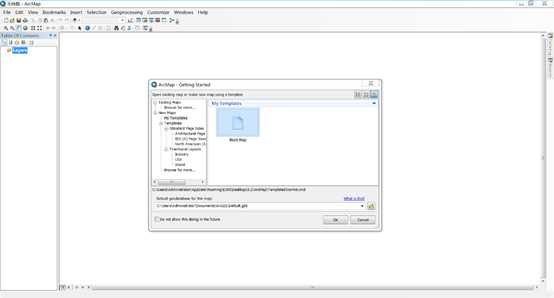
标签:.com use next 下界 完全 安装路径 dmi desktop 简体
原文地址:http://www.cnblogs.com/gisweis/p/7755392.html